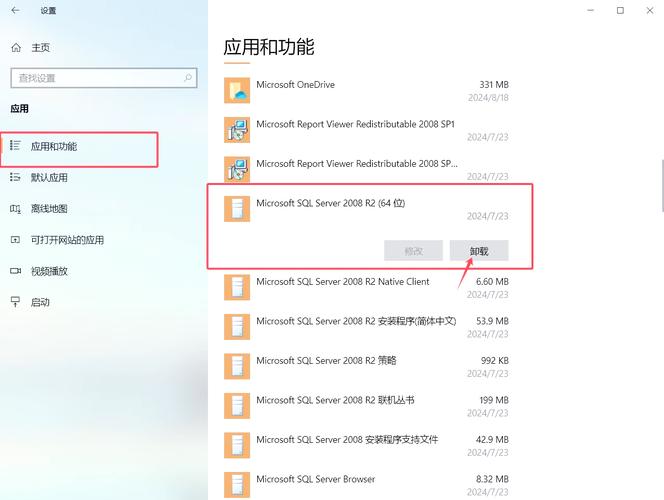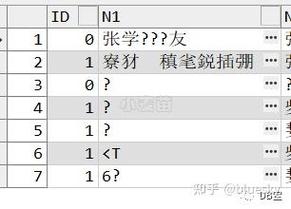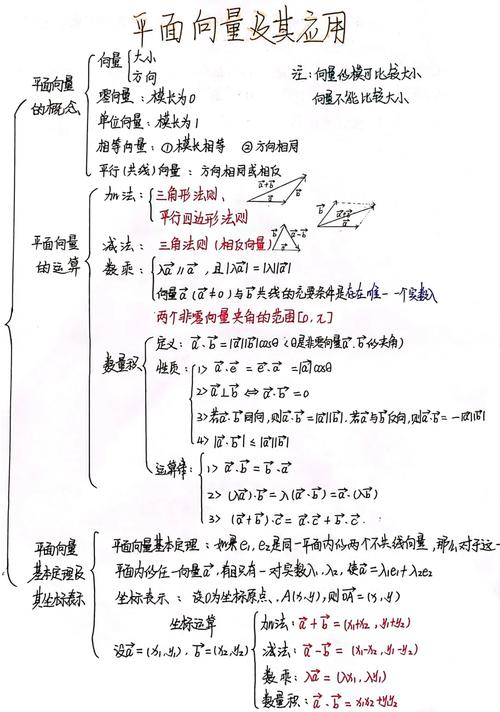安装MySQL到虚拟机是一个相对简单的过程,但具体步骤可能会根据你使用的虚拟机软件(如VirtualBox、VMware等)和操作系统(如Windows、Linux等)而有所不同。以下是一般步骤,适用于大多数情况:
1. 准备虚拟机环境: 安装并配置好你的虚拟机软件(如VirtualBox、VMware等)。 创建一个新的虚拟机,并安装所需的操作系统(如Ubuntu、CentOS等)。
2. 更新系统: 在虚拟机中打开终端。 输入以下命令来更新系统: ```bash sudo apt update sudo apt upgrade ``` (如果你使用的是Debian或Ubuntu系统) 或者 ```bash sudo yum update ``` (如果你使用的是RedHat、CentOS等基于RPM的系统)
3. 安装MySQL: 对于基于Debian的系统(如Ubuntu): ```bash sudo apt install mysqlserver ``` 对于基于RPM的系统(如CentOS): ```bash sudo yum install mysqlserver ``` 安装过程中,系统可能会提示你设置root密码,请确保记住这个密码,因为它对于管理MySQL非常重要。
4. 启动MySQL服务: 输入以下命令来启动MySQL服务: ```bash sudo systemctl start mysql ``` 确保MySQL服务在启动后能够自动运行: ```bash sudo systemctl enable mysql ```
5. 安全设置MySQL: 输入以下命令来运行MySQL安全设置脚本: ```bash sudo mysql_secure_installation ``` 按照提示完成安全设置,如更改root密码、删除匿名用户、禁止root用户远程登录等。
6. 验证安装: 使用以下命令登录MySQL服务器: ```bash mysql u root p ``` 输入root密码,如果成功登录,说明MySQL已经成功安装。
7. 配置远程访问(可选): 如果需要从虚拟机外部访问MySQL,需要配置防火墙和MySQL权限。 编辑MySQL配置文件(通常是`/etc/mysql/mysql.conf.d/mysqld.cnf`或`/etc/my.cnf`)并取消注释`bindaddress = 127.0.0.1`行,将其改为`bindaddress = 0.0.0.0`。 重新启动MySQL服务: ```bash sudo systemctl restart mysql ``` 在防火墙上开放MySQL端口(默认为3306)。
8. 连接测试: 使用MySQL客户端或命令行工具尝试从虚拟机外部连接到MySQL服务器。
请根据你的具体需求和环境调整上述步骤。如果你在安装过程中遇到任何问题,请随时提问。
虚拟机安装MySQL:从入门到实战

一、选择合适的虚拟机平台
在安装MySQL之前,首先需要选择一个合适的虚拟机平台。目前市面上常见的虚拟机平台有VMware、VirtualBox和Hyper-V等。以下是几种常见虚拟机平台的简要介绍:
VMware:VMware是一款功能强大的虚拟机软件,适用于企业级应用和复杂的开发环境。
VirtualBox:VirtualBox是一款开源的虚拟机软件,适用于个人开发者和小型团队。
Hyper-V:Hyper-V是微软提供的一款虚拟化解决方案,适用于Windows用户。
二、安装操作系统
在虚拟机平台中安装一个操作系统是安装MySQL的前提。以下是安装操作系统的步骤:
选择操作系统:常见的操作系统有Windows、Linux(如Ubuntu、CentOS)和macOS。本文以Ubuntu为例进行讲解。
下载操作系统镜像:从官方渠道下载Ubuntu的ISO镜像文件,确保下载的版本是最新的稳定版。
配置虚拟机:在虚拟机平台中创建一个新的虚拟机,配置CPU、内存、硬盘等资源。
启动虚拟机并安装操作系统:将下载的Ubuntu ISO镜像文件加载到虚拟机中,启动虚拟机并按照安装向导完成操作系统安装。
三、下载并安装MySQL
在操作系统安装完成后,接下来需要下载并安装MySQL。以下是安装MySQL的步骤:
下载MySQL安装包:从MySQL官方网站下载适合操作系统的MySQL安装包。
解压安装包:将下载的MySQL安装包解压到虚拟机中。
安装MySQL:按照官方文档提供的安装步骤进行安装。在安装过程中,可以选择自定义安装路径、配置文件等。
四、配置MySQL
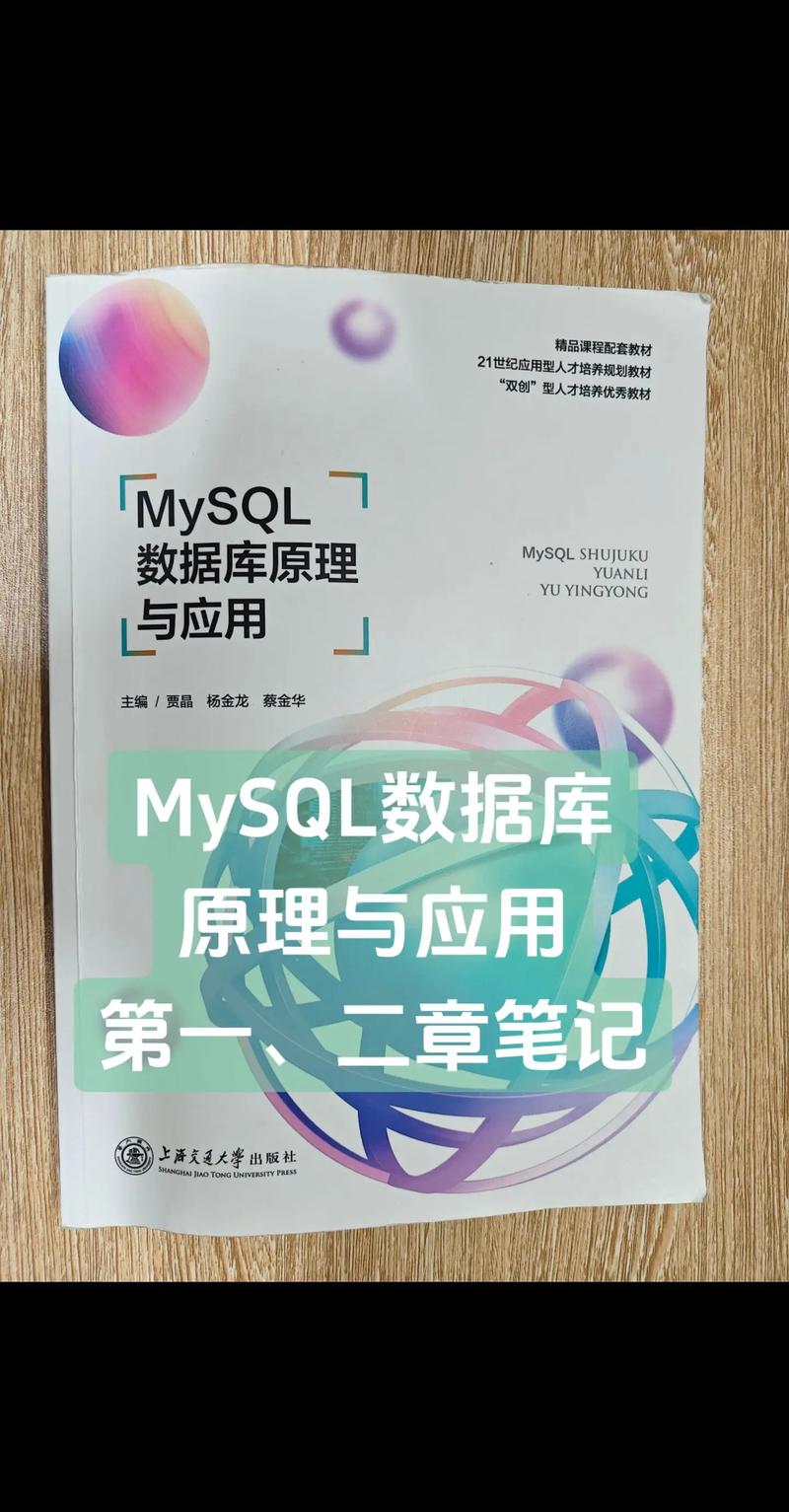
安装MySQL后,需要进行一些基本的配置,如设置root用户密码、配置数据库存储路径、配置网络访问权限等。以下是配置MySQL的步骤:
设置root用户密码:使用以下命令设置root用户的密码。
sudo mysql_secure_installation
配置数据库存储路径:编辑MySQL的配置文件my.cnf,修改以下参数:
datadir = /var/lib/mysql
配置网络访问权限:编辑MySQL的配置文件my.cnf,修改以下参数,允许远程访问MySQL服务器。
bind-address = 0.0.0.0
五、启动MySQL服务
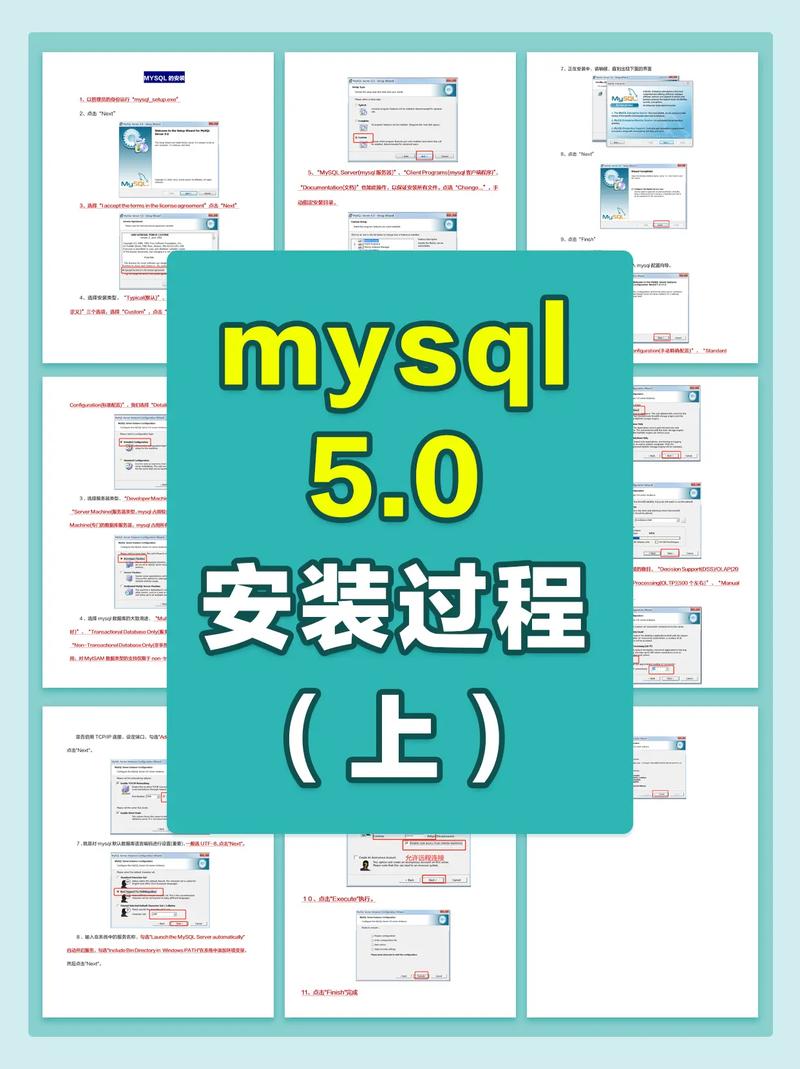
配置完成后,启动MySQL服务,使其在虚拟机上运行。以下是启动MySQL服务的步骤:
启动MySQL服务:使用以下命令启动MySQL服务。
sudo systemctl start mysqld
设置MySQL服务开机自启:使用以下命令设置MySQL服务开机自启。
sudo systemctl enable mysqld
六、验证MySQL安装
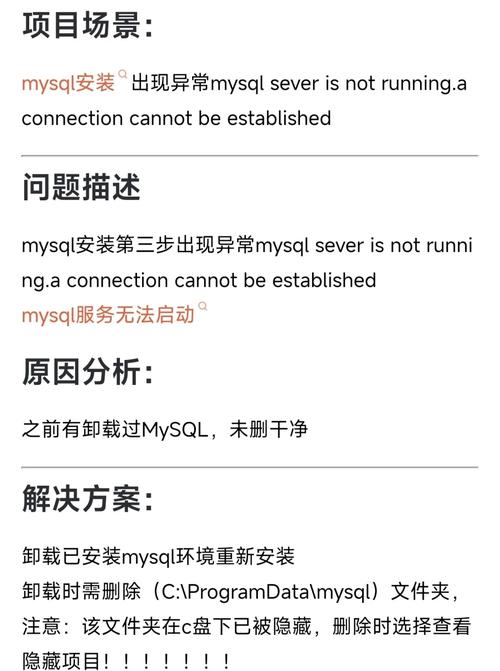
启动MySQL服务后,验证MySQL安装是否成功。以下是验证MySQL安装的步骤:
登录MySQL服务器:使用以下命令登录MySQL服务器。
mysql -u root -p
查看MySQL版本:使用以下命令查看MySQL版本。
SELECT VERSION();
通过以上步骤,您已经成功在虚拟机上安装了MySQL。接下来,您可以继续学习MySQL的更多高级功能,如数据库管理、SQL语句编写等,为您的项目提供强大的数据支持。